Keynote
Upute za uporabu aplikacije Keynote za iPad
- Dobro došli
-
- Uvod u Keynote
- Uvod u slike, grafikone i druge objekte
- Izrada vaše prve prezentacije
- Odaberite način navigiranja prezentacijom
- Otvaranje prezentacije
- Spremanje i dodjeljivanje naziva prezentaciji
- Traženje prezentacije
- Ispis prezentacije
- Prilagođavanje alatne trake
- Kopiranje teksta i objekata između aplikacija
- Osnovne geste dodirnog zaslona
- Uporaba olovke Apple Pencil s aplikacijom Keynote
- Izrada prezentacije pomoću značajke VoiceOver
-
- Prezentirajte na svojem iPadu
- Prezentiranje na zasebnom zaslonu
- Prezentiranje na iPadu putem interneta
- Korištenje daljinskog upravljača
- Automatski nastavak prezentacije
- Reprodukcija slideshowa s više prezentera
- Dodavanje i prikaz bilješki prezentera
- Isprobajte na svojem uređaju
- Reprodukcija snimljene prezentacije
-
- Slanje prezentacije
- Uvod u suradnju
- Pozivanje drugih osoba na suradnju
- Suradnja na dijeljenoj prezentaciji
- Praćenje aktivnosti u dijeljenoj prezentaciji
- Promjena postavki dijeljene prezentacije
- Prekid dijeljenja prezentacije
- Dijeljene mape i suradnja
- Koristite Box za suradnju
- Izrada animiranog GIF-a
- Objava vaše prezentacije u blogu
- Copyright
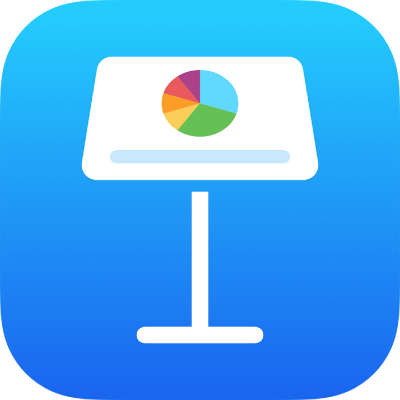
Promjena veličine slajda u aplikaciji Keynote na iPadu
Možete promijeniti veličinu slajda kako bi se prilagodila zaslonima s različitim omjerima širine i visine.
Napomena: Ne možete promijeniti veličinu slajda prezentacije koju dijelite s drugima.
Promjena veličine slajda
Dodirnite
 u alatnoj traci, dodirnite Opcije prezentacije, a zatim dodirnite Podešavanje prezentacije.
u alatnoj traci, dodirnite Opcije prezentacije, a zatim dodirnite Podešavanje prezentacije.Dodirnite Veličina slajda, zatim dodirnite neku veličinu.
Ako odaberete Prilagodi, unesite dimenzije slajda, zatim dodirnite Gotovo.
Dodirnite
 ili
ili  da biste pregledali slajdove u novoj veličini.
da biste pregledali slajdove u novoj veličini.Dodirnite Kraj.
Hvala vam na komentarima.